Hitman 2 est un jeu d’infiltration où vous incarnez l’agent 47, un tueur à gages engagé pour éliminer des cibles. Développé par IO Interactive et publié en 2018 par Warner Bros. Interactive Entertainment, ce jeu peut être exécuté sous Linux. Voici un guide pour y parvenir.
Lancer Hitman 2 sous Linux grâce à Steam Play
La fonctionnalité Steam Play facilite l’exécution de Hitman 2 sur n’importe quel système Linux. Pour commencer l’installation, suivez ces étapes détaillées.
Étape 1: La plateforme de jeu Steam est nécessaire pour jouer à Hitman 2 sous Linux. Si vous n’avez pas encore installé le client Steam, ouvrez un terminal (Ctrl + Alt + T ou Ctrl + Maj + T) et suivez les commandes ci-dessous correspondant à votre distribution Linux.
Ubuntu
sudo apt install steam
Debian
Le client Steam n’est pas disponible directement dans les dépôts de logiciels Debian, car Debian privilégie les logiciels open-source, contrairement à Steam. Pour installer Steam sur Debian, téléchargez le paquet .deb avec la commande wget, puis installez-le avec dpkg.
wget https://steamcdn-a.akamaihd.net/client/installer/steam.deb sudo dpkg -i steam.deb
Enfin, corrigez les dépendances manquantes avec la commande apt-get install -f.
sudo apt-get install -f
Arch Linux
sudo pacman -S steam
Fedora
Fedora ne propose pas Steam directement via ses dépôts de logiciels. Pour installer Steam sur Fedora, vous devrez utiliser les instructions pour Flatpak.
OpenSUSE
La méthode la plus simple pour installer Steam sur OpenSUSE est via Flatpak, qui assure une compatibilité avec toutes les versions et des mises à jour régulières.
Flatpak
Assurez-vous que le runtime Flatpak est opérationnel sur votre système. Ensuite, entrez les commandes suivantes pour installer Steam via Flatpak :
flatpak --user remote-add --if-not-exists flathub https://flathub.org/repo/flathub.flatpakrepo
flatpak install flathub com.valvesoftware.Steam
Étape 2: Après l’installation du client Steam, lancez-le en recherchant « Steam » dans le menu de votre application. Connectez-vous ensuite avec votre identifiant et mot de passe Steam.
Étape 3: Une fois connecté, vous êtes dirigé vers la « Bibliothèque ». Ignorez-la pour l’instant. Cherchez le menu « Steam » dans le coin supérieur gauche et cliquez dessus pour afficher les options.
Étape 4: Dans le menu « Steam », sélectionnez « Paramètres ». Cela vous mènera aux paramètres de configuration de Steam.
Dans la fenêtre « Paramètres », repérez l’option « Steam Play » et cliquez dessus. Vous accéderez ainsi à la zone de configuration de Steam Play.
Étape 5: Dans la section « Steam Play », cochez « Activer Steam Play pour les titres pris en charge ». Ensuite, cochez également la case « Activer Steam Play pour tous les autres titres ».
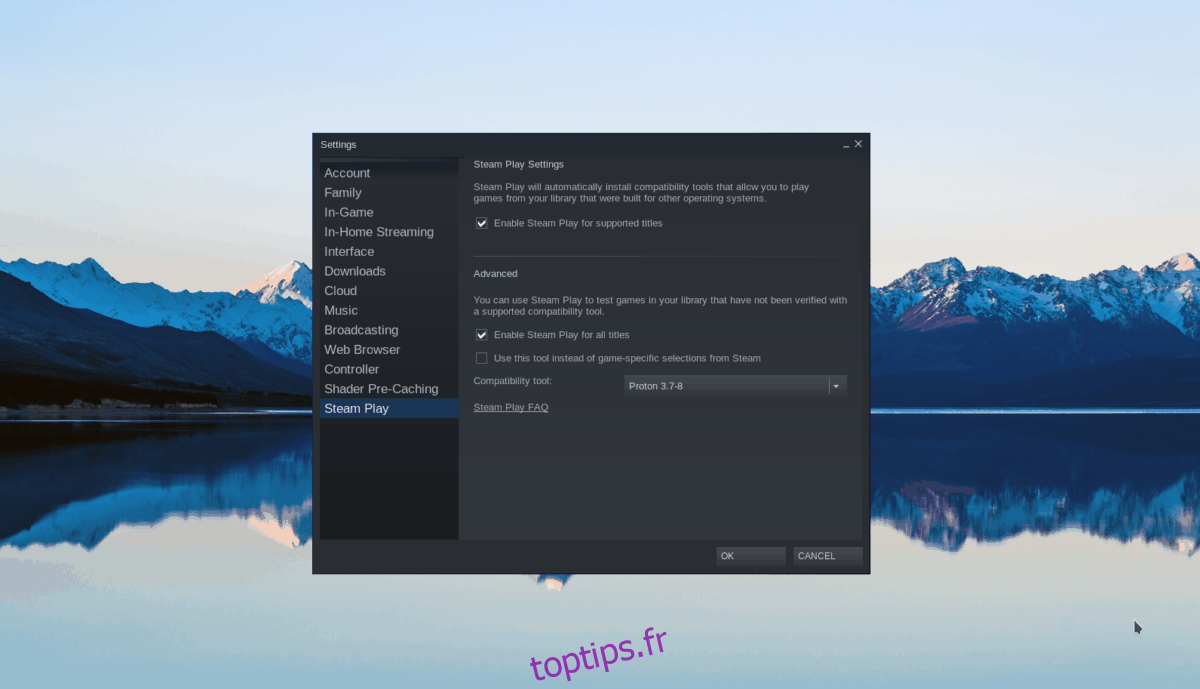
L’activation de « Activer Steam Play pour tous les autres titres » est cruciale pour assurer la compatibilité de Hitman 2 avec Steam Play sous Linux.
Si vous avez besoin d’aide pour la configuration de Steam Play, suivez ce guide détaillé.
Étape 6: Fermez la fenêtre « Paramètres » en cliquant sur « OK ».
Étape 7: Sélectionnez « MAGASIN » dans la fenêtre Steam. Cela ouvrira la boutique Steam.
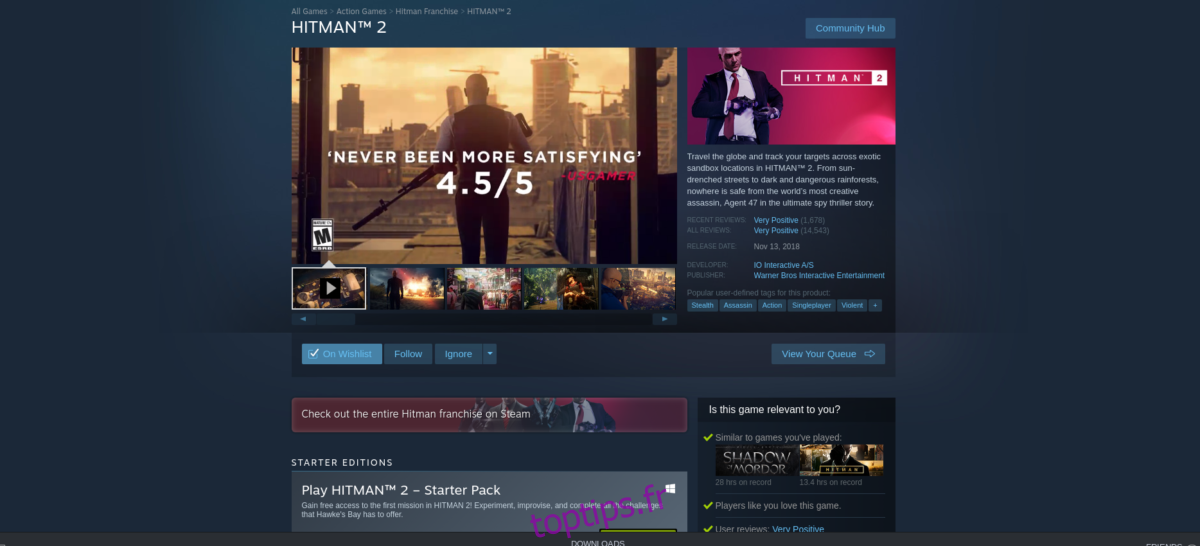
Dans la barre de recherche, tapez « Hitman 2 » et sélectionnez-le dans les résultats pour accéder à la page du jeu.
Étape 8: Sur la page de Hitman 2, cliquez sur le bouton vert « Ajouter au panier » pour acheter le jeu.
Étape 9: Après l’achat, retournez à votre bibliothèque Steam en cliquant sur « BIBLIOTHÈQUE ».
Dans votre bibliothèque, recherchez « Hitman 2 » et cliquez sur le jeu pour accéder à sa page.
Étape 10: Sur la page du jeu, cliquez sur le bouton bleu « INSTALLER ». Le téléchargement de Hitman 2 commencera sur votre PC Linux. Cela peut prendre un certain temps en raison de la taille des fichiers du jeu.
Étape 11: Une fois le téléchargement terminé, aucune configuration supplémentaire n’est nécessaire. Cliquez simplement sur le bouton vert « JOUER » pour commencer à jouer!

Dépannage pour Hitman 2
Hitman 2 fonctionne généralement sans problème sur la plupart des systèmes Linux, sans nécessiter de configurations particulières. Il bénéficie d’une évaluation platine, la plus haute possible sur ce site Web. Cependant, aucun système n’est parfait à 100%.

Si vous rencontrez des difficultés pour exécuter Hitman 2 sous Linux avec Steam Play, consultez la page ProtonDB dédiée à Hitman 2. Cette page est un espace de signalement de problèmes liés au jeu et vous aidera à trouver des solutions.